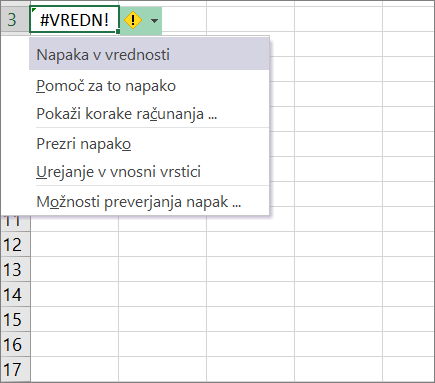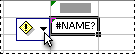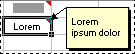V Excelu je na voljo več vrst izbirnih gumbov in barvnih trikotnikov, ki so lahko prikazani v celici ali ob celici. Ti gumbi in trikotniki zagotavljajo uporabne ukaze in informacije o vsebini celice, prikazani pa so v trenutku, ko jih potrebujete. V tem članku je opisano, kaj pomenijo ti gumbi in trikotniki ter kako lahko delate z njimi.
Gumbi, ki so lahko prikazani na delovnem listu
Sedem gumbov, ki se lahko prikažejo ob celici, je: Možnosti samopopravkov, Možnosti lepljenja, Možnosti samozapolnjevanja, Sledenjenapaki, Možnosti vstavljanju in Uporabi pravilo oblikovanja za.
Možnosti samopopravkov
Gumb možnosti samopopravkov
Če želite več informacij, glejte Izbiranje možnosti samopopravkov za veliko začetnico, črkovanje in simbole.
Paste Options
Gumb Možnosti lepljenja
Možnosti, ki so na voljo, so odvisne od vrste vsebine, ki jo želite prilepiti, programa, iz katerega želite prilepiti vsebino, in oblike besedila, kamor ga želite prilepiti.
Če želite več informacij, glejte Premikanje ali kopiranje celic in vsebine celic.
Možnosti samozapolnitve
Gumb Možnosti samozapolnje
Možnosti, ki so na voljo na seznamu, so odvisne od vsebine, ki jo zapolnite, programa, iz katerega zapolnjevalte, in oblike besedila ali podatkov, ki jih zapolnjujte.
Če želite več informacij, si oglejte Samodejno vnašanje podatkov v celice delovnega lista.
Sledenje napaki
Ob celici
Ko kliknete puščico ob gumbu, se prikaže seznam možnosti za preverjanje napak.
Če želite več informacij, glejte Zaznavanje napak v formulah.
Možnosti za vstavljanje
Gumb Vstavi možnosti
Ko kliknete puščico ob gumbu, se prikaže seznam možnosti oblikovanja.
Opomba: Če ne želite, da je ta gumb prikazan vsakič, ko vstavite oblikovane celice, vrstice ali stolpce, lahko > možnost izklopite v možnosti Datoteka > Možnosti > Dodatno > V razdelku izreži, kopiraj > prilepi odstrani potrditveno polje zraven možnosti Pokaži gumbe »Možnosti za vstavljanje«.
Uporaba pravila oblikovanja za
Gumb Uporabi pravilo oblikovanja za
Ko kliknete puščico ob gumbu, se prikaže seznam možnosti obsega.
Barvni trikotniki, ki jih lahko vidite na delovnem listu
Dva barvna trikotnika, ki se lahko prikažeta v celici, sta zelena (napaka formule) in rdeča (pripomba).
Zelen trikotnik
|
|
Zelen trikotnik v zgornjem levem kotu celice označuje napako v formuli v celici. Če izberete celico, se prikaže
Če želite več informacij, glejte Zaznavanje napak v formulah. |
Rdeč trikotnik
|
|
Rdeč trikotnik v zgornjem desnem kotu celice označuje, da je v celici opomba. Če kazalec miške postavite na trikotnik, si lahko ogledate besedilo zapiska. |
Potrebujete dodatno pomoč?
Kadar koli lahko zastavite vprašanje strokovnjaku v skupnosti tehničnih strokovnjakov za Excel ali pa pridobite podporo v skupnostih.